3 วิธีในการเปิดใช้งาน iPhone เช่นโหมดสแตนด์บายบน Android
เผยแพร่แล้ว: 2023-07-13ด้วยการเปิดตัว iOS 17 Apple ได้เปิดตัวคุณสมบัติใหม่ที่เรียกว่าโหมดสแตนด์บาย ซึ่งจะเปลี่ยน iPhone ให้เป็นจอแสดงผลอัจฉริยะพร้อมระบบควบคุมบ้านอัจฉริยะ โดยจะแสดงข้อมูล เช่น นาฬิกา สภาพอากาศ รูปภาพจากแอพรูปภาพ และข้อมูลอื่นๆ ในแบบเต็มหน้าจอใหม่ ขณะที่ iPhone กำลังชาร์จในโหมดแนวนอน
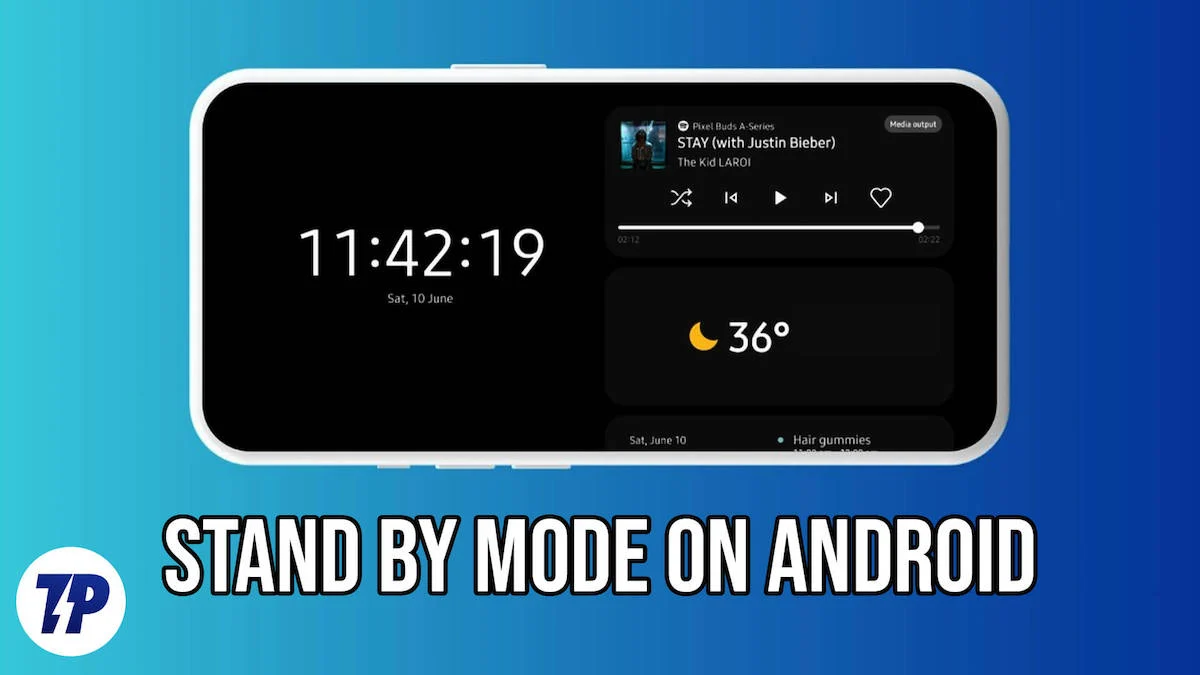
หากคุณเป็นผู้ใช้ Android และสนใจคุณสมบัติอันชาญฉลาดนี้และต้องการมีไว้ในอุปกรณ์ของคุณ คำแนะนำนี้เหมาะสำหรับคุณ ในคู่มือนี้ คุณจะได้เรียนรู้วิธีการต่างๆ เพื่อเปิดใช้งานโหมดสแตนด์บายบนอุปกรณ์ Android ของคุณ ซึ่งคล้ายกับ iOS เรามาเริ่มกันเลยดีกว่า
สารบัญ
โหมดสแตนด์บายคืออะไร?
โหมดสแตนด์บายเป็นคุณสมบัติที่พบในอุปกรณ์ส่วนใหญ่ เช่น สมาร์ทโฟน คอมพิวเตอร์ และโทรทัศน์ โดยอุปกรณ์จะเข้าสู่โหมดประหยัดพลังงานเมื่อไม่ได้ใช้งาน และจะถูกปลุกอย่างรวดเร็วเมื่อจำเป็น ด้วยการเปิดตัว Always on Display โหมดสแตนด์บายได้รับการปรับปรุงอย่างมาก และตอนนี้แสดงข้อมูลที่เป็นประโยชน์ เช่น เวลา วันที่ การแจ้งเตือน หรือรายละเอียดที่สำคัญอื่นๆ โดยไม่จำเป็นต้องเปิดใช้งานหน้าจอทั้งหมด
ด้วยการเปิดตัวโหมดสแตนด์บายใหม่บน iOS Apple ได้ทำให้หน้าจอหลักดูน่าดึงดูดยิ่งขึ้นและเพิ่มวิดเจ็ตที่มีประโยชน์ ไม่ช้าก็เร็วเราอาจเห็นฟีเจอร์นี้บน Android เช่นกัน ในระหว่างนี้ คุณสามารถใช้วิธีแก้ปัญหาเหล่านี้เพื่อเพลิดเพลินกับโหมดสแตนด์บายบนสมาร์ทโฟน Android ของคุณได้
วิธีเปิดใช้งานโหมดสแตนด์บายบน Android
เปิดโหมดสแตนด์บายบนสมาร์ทโฟน Samsung
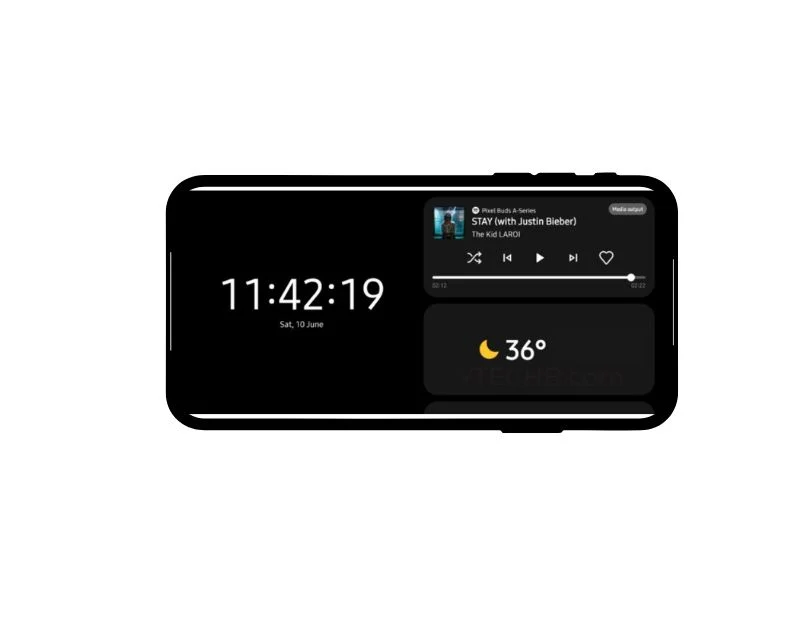
มีโหมดสแตนด์บายในสมาร์ทโฟน Samsung มาระยะหนึ่งแล้ว หากสมาร์ทโฟนของคุณใช้ UI 5 หรือเวอร์ชันที่ใหม่กว่า คุณสามารถเปิดใช้งานโหมดสแตนด์บายได้โดยตรงในการตั้งค่า การใช้โหมดสแตนด์บายของ Samsung มักจะไม่ตอบสนองเท่าของ iPhone แต่สามารถใช้งานได้เมื่อไม่ได้ใช้งานสมาร์ทโฟน
- เปิดการตั้งค่าบนสมาร์ทโฟนของคุณ
- ค้นหาและแตะหน้าจอล็อคแล้วคลิก "เปิดตลอดเวลา"
- แตะการวางแนวหน้าจอแล้วเลือกแนวนอนจากเมนูแบบเลื่อนลง
- ตอนนี้เปลี่ยนสมาร์ทโฟนของคุณเป็นว่างและรอจนกว่าหน้าจอจะเปิดขึ้น แตะสองครั้งบนหน้าจอแล้วปัดขึ้นหรือลง
- ตอนนี้คุณควรเห็นวิดเจ็ตต่างๆ เช่น นาฬิกาปลุก เพลง สภาพอากาศ นาฬิกา และอื่นๆ
ติดตั้งแอพของบุคคลที่สามเพื่อเปิดใช้งานโหมดสแตนด์บายบน Android


อีกวิธีง่ายๆ ในการเปิดใช้งานโหมดสแตนด์บายบนอุปกรณ์ Android ของคุณคือการติดตั้งแอพของบุคคลที่สาม มีแอพมากมายใน Google Play Store ที่คุณสามารถใช้เพื่อเปิดใช้งานโหมดสแตนด์บายบนสมาร์ทโฟน Android ของคุณ
แอปเหล่านี้แสดงวิดเจ็ตต่างๆ เช่น นาฬิกาและปฏิทินได้ทันที และยังช่วยให้คุณดูรูปภาพจากแอปรูปภาพได้อีกด้วย คุณยังสามารถปรับแต่งประสบการณ์ได้ด้วยการเปลี่ยนสี รูปแบบวิดเจ็ต และอื่นๆ
ไม่เหมือนกับโหมดสแตนด์บายบน iPhone การตั้งค่าโหมดสแตนด์บายด้วยแอปของบริษัทอื่นเป็นกระบวนการที่ต้องทำด้วยตนเอง และวิดเจ็ตทั้งหมดจะแสดงในแอปเป็นโอเวอร์เลย์ ซึ่งหมายความว่าทุกครั้งที่คุณต้องการโหมดสแตนด์บาย คุณต้องเปิดแอปและตั้งค่าด้วยตนเอง และสมาร์ทโฟนของคุณจะต้องปลดล็อคและเปิดเพื่อให้แอปทำงานได้ ซึ่งไม่เพียงแต่จะกินแบตเตอรี่มากขึ้นเท่านั้น แต่ยังต้องใช้ทรัพยากรระบบเพิ่มเติมเพื่อ ให้แอปทำงานต่อไป และที่สำคัญที่สุดคือมีความเสี่ยงต่อความเป็นส่วนตัวและความปลอดภัย
ไม่แนะนำให้ใช้วิธีนี้เพื่อตั้งค่าโหมดสแตนด์บายเว้นแต่คุณจะต้องการจริงๆ
- เปิด Google Play Store บนสมาร์ทโฟนแล้วค้นหา “iOS Standby mode” มีแอพหลากหลาย ซึ่งฉันชอบ Standby iOS และ Standby iOS: Always on Display
- ติดตั้งแอพใดก็ได้บนสมาร์ทโฟนของคุณขึ้นอยู่กับความต้องการของคุณ
- เปิดแอปขึ้นมา คุณจะเห็นวิดเจ็ตต่างๆ คล้ายกับโหมดสแตนด์บายของ iOS ทันที คุณสามารถปัดเพื่อเปลี่ยนวิดเจ็ตและคลิกที่การตั้งค่าเพื่อปรับแต่งรูปลักษณ์
ปรับแต่ง Always on Display เพื่อให้เหมือนโหมดสแตนด์บาย
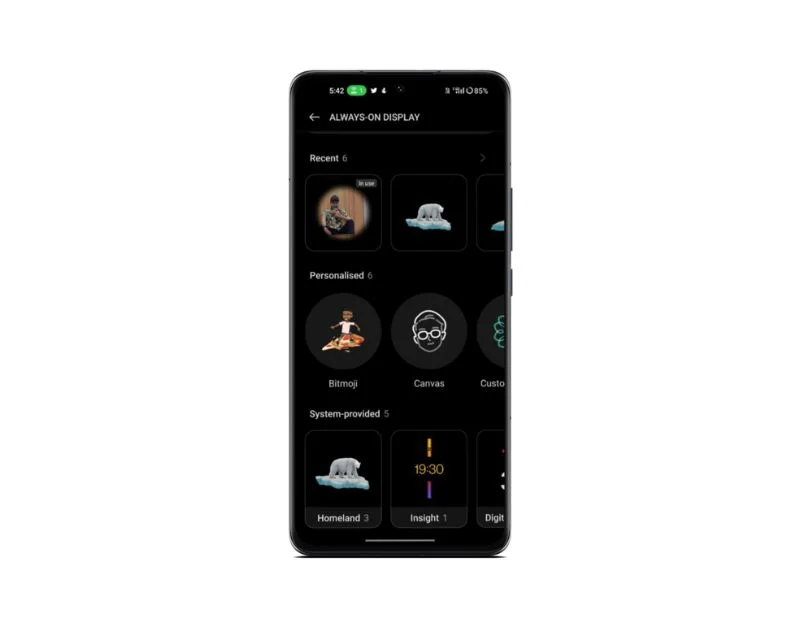
ปัจจุบันสมาร์ทโฟน Android ส่วนใหญ่มี Always on Display ซึ่งคล้ายกับโหมดสแตนด์บาย คุณสามารถปรับแต่งการตั้งค่า Always On Display เพื่อให้รูปลักษณ์และข้อมูลที่แสดงเมื่ออุปกรณ์ของคุณเหมาะสมที่สุดหรือเมื่อกำลังชาร์จคล้ายกับโหมดสแตนด์บายของ iPhone
วิธีเปิดใช้ always on display บนสมาร์ทโฟน Android ของคุณ
- เปิดแอปการตั้งค่าบนอุปกรณ์ของคุณ
- ค้นหาตัวเลือกการแสดงผลแล้วแตะที่มัน
- มองหาตัวเลือกล็อคหน้าจอแล้วแตะ
- ในเมนูล็อคหน้าจอ คุณจะพบการตั้งค่าที่เรียกว่า แสดงเวลาและข้อมูลเสมอ
- ทำเครื่องหมายที่ช่องถัดจากตัวเลือกนี้เพื่อเปิดใช้งาน
- หากต้องการปรับแต่ง ให้เลื่อนลงและเลือกปรับแต่งตามที่คุณต้องการ อุปกรณ์บางอย่างยังให้ตัวเลือกแก่คุณในการเพิ่มวิดเจ็ตไปยังหน้าจอเปิดตลอดเวลา ซึ่งคล้ายกับโหมดสแตนด์บาย
- ขั้นตอนเหล่านี้อาจแตกต่างกันเล็กน้อยขึ้นอยู่กับสมาร์ทโฟนหรือเวอร์ชัน Android ที่คุณใช้
คำถามที่พบบ่อยเกี่ยวกับโหมด Standy บน Android
ฉันยังสามารถรับการแจ้งเตือนในโหมดสแตนด์บายได้หรือไม่
ได้ คุณยังคงสามารถรับการแจ้งเตือนในโหมดสแตนด์บายบน Android คุณยังสามารถเพิ่มการแจ้งเตือนในโหมดสแตนด์บาย และการแจ้งเตือนทั้งหมดของคุณจะแสดงในที่เดียว
โหมดสแตนด์บายจะส่งผลต่อประสิทธิภาพของอุปกรณ์ของฉันหรือไม่
โหมดสแตนด์บายได้รับการออกแบบมาเพื่อปรับปรุงอายุการใช้งานแบตเตอรี่เมื่อไม่ได้ใช้งานอุปกรณ์ของคุณ อย่างไรก็ตาม โหมดสแตนด์บายที่ Apple แนะนำและวิธีการที่แสดงในโพสต์นี้แตกต่างกันเล็กน้อย และด้วยเหตุนี้ อาจส่งผลต่ออายุการใช้งานแบตเตอรี่ โหมดสแตนด์บายของ Apple สามารถใช้ได้เฉพาะเมื่อ iPhone ของคุณกำลังชาร์จ
